Journal d’audit
Enregistrez tout ce qui se passe dans votre espace de travail afin de pouvoir voir plus tard qui a fait quoi et quand.
Le journal d'audit est une fonctionnalité supplémentaire, que vous pouvez activer en mettant à niveau votre espace de travail vers le plan ENTREPRISE.
Activation du journal d'audit #
Pour commencer à enregistrer les actions :
- Accédez aux Paramètres de l'espace de travail
- Activez le journal d'audit
- Cochez les modifications que vous souhaitez enregistrer (modifications des entrées de temps, des projets, des clients, des balises)
Par exemple, si vous vérifiez les entrées de temps, vous obtiendrez un enregistrement dans le journal d'audit chaque fois que quelqu'un crée une nouvelle entrée de temps, modifie une entrée existante ou la supprime.
Le journal d'audit enregistre également les modifications en cascade. Par exemple, si vous avez une entrée de temps sur un projet, et que ce projet est mis à jour (par exemple, il est renommé ou supprimé), vous obtiendrez un enregistrement dans le journal d'audit pour le projet mis à jour et pour l'entrée de temps mise à jour; Cela ne se produit que si vous enregistrez les deux changements dans les paramètres de l'espace de travail. Par exemple, si vous enregistrez les modifications apportées aux entrées de temps mais pas aux projets, vous n'obtiendrez pas d'enregistrement dans le journal d'audit lorsqu'un projet est mis à jour.
Exécution de l'audit #
- Allez dans les paramètres de l'espace de travail > onglet “Audit”
- Choisissez la date
- Choisissez l'auteur
- Choisissez les actions
- Cliquez sur Exécuter le rapport
Une fois que vous avez obtenu le rapport, vous pouvez examiner les événements dans le tableau (horodatage, utilisateur et action), et développer pour obtenir plus de détails.
Vous pouvez également exporter le journal d'audit sous forme de fichier CSV et l'analyser dans Excel ou un autre programme.
Comme les fichiers du journal d'audit peuvent être volumineux, leur génération prend un certain temps. Vous pouvez attendre et les télécharger une fois qu'ils sont terminés, ou vous pouvez choisir de le recevoir par email dans la demi-heure qui suit.
Les journaux d'audit datant de plus d'un an sont automatiquement supprimés (en raison de leur taille considérable). Nous recommandons de les exporter chaque mois et de les conserver personnellement à des fins d'archivage.
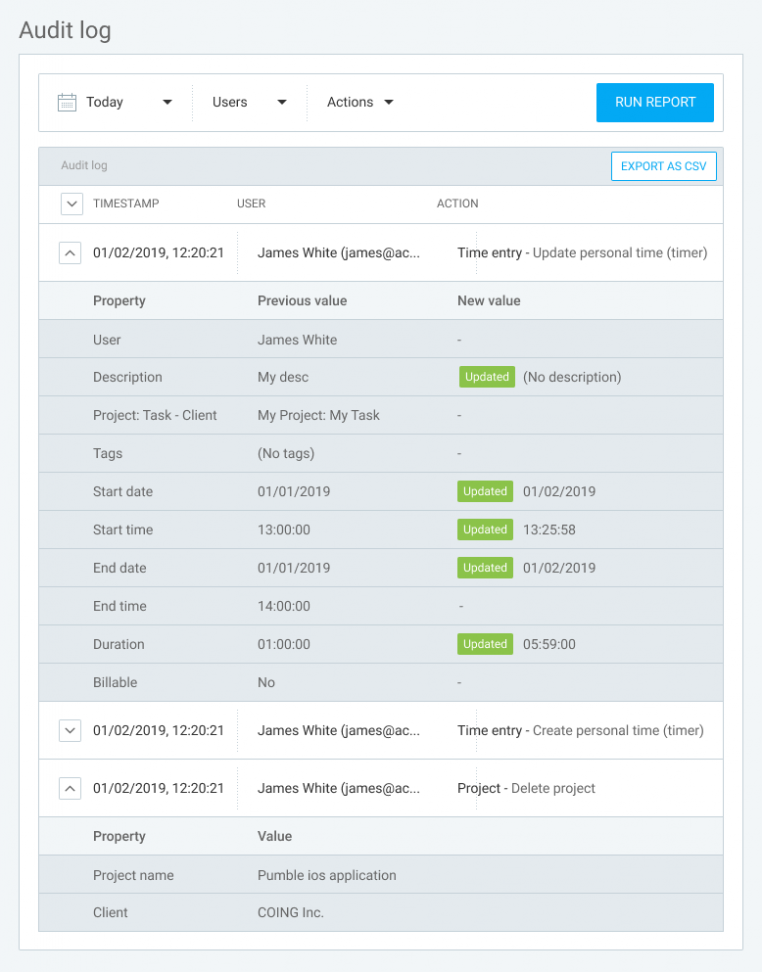
Vous pouvez filtrer le journal d'audit par les actions suivantes :
| SAISIE DU TEMPS | PROJET | TÂCHE | CLIENT | BALISE | DÉPENSES |
| Saisir (personnel, minuteur) | Créer | Créer | Créer | Créer | Saisir (personnel) |
| Saisir (personnel, manuel) | Saisir (importer) | Saisir (importer) | Saisir (importer) | Saisir (importer) | Saisir (pour les autres) |
| Saisir (importer) | Créer (QuickBooks) | Mise à jour | Créer (QuickBooks) | Mise à jour | Mise à jour (personnel) |
| Saisir (pour les autres) | Mise à jour | Supprimer | Mise à jour | Supprimer | Mise à jour (pour les autres) |
| Mise à jour (personnel) | Supprimer | Supprimer | Supprimer (personnel) | ||
| Mise à jour (pour les autres) | Supprimer (pour autres) | ||||
| Supprimer (personnel) | |||||
| Supprimer (pour autres) |
Nouvelles et anciennes valeurs dans les événements de mise à jour #
Pour les événements de mise à jour, vous pouvez voir plus de détails sur ce qui a été mis à jour.
Nous vous recommandons d'activer le journal d'audit dès que vous commencez à utiliser Clockify afin d'avoir toujours l'ancienne et la nouvelle valeur pour les événements de mise à jour.
Si vous utilisez Clockify et que vous activez le journal d'audit pour un objet plus tard, vous risquez de ne pas avoir accès à la valeur précédente dans le journal d'audit car il n'enregistre pas les événements à ce moment-là.
Par exemple, si vous créez une entrée de temps alors que le journal d'audit est désactivé, que vous l'activez plus tard et que vous mettez à jour la même entrée, le journal d'audit indiquera qu'elle a été mise à jour mais vous ne pourrez pas comparer l'ancienne et la nouvelle valeur. Cependant, si vous mettez à nouveau à jour cette entrée, le journal d'audit indiquera à la fois la modification précédente comme ancienne valeur et ce qui a été exactement mis à jour dans la nouvelle valeur.